 Problème commun
Problème commun
 Quelle est la configuration minimale requise pour obtenir la mise à niveau vers Windows 11 ?
Quelle est la configuration minimale requise pour obtenir la mise à niveau vers Windows 11 ?
Quelle est la configuration minimale requise pour obtenir la mise à niveau vers Windows 11 ?
Exigences matérielles
Selon la mise à jour de Microsoft de février 2023, vous devez répondre à une configuration matérielle minimale spécifique pour obtenir la mise à niveau. En plus de la connexion Internet requise pour le processus, voici une liste détaillée des exigences partagées par Microsoft :
Carte graphique : DirectX 12 ou supérieur compatible avec le pilote WDDM 2.0.
Micrologiciel système : UEFI, prend en charge le démarrage sécurisé.
TPM : Trusted Platform Module (TPM) version 2.0.
Moniteur : Moniteur haute définition (720p), 9 pouces ou plus, 8 bits par canal de couleur.
Processeur : 1 gigahertz (GHz) ou plus rapide avec deux cœurs ou plus sur un processeur 64 bits compatible ou un système sur puce (SoC) .
Mémoire : 4 Go ou plus.
Stockage : 64 Go ou plus d'espace disque disponible.
Actuellement, Microsoft n'a besoin que de 64 Go pour répondre aux dernières exigences en matière de stockage. Cependant, il est important de noter qu'étant donné les mises à jour fréquentes et les nouvelles fonctionnalités de Windows 11, un stockage plus important peut être nécessaire pour garantir que vous obtiendrez des mises à jour à l'avenir. Microsoft explique que différents facteurs détermineront la quantité d'espace libre requise pour ces futures mises à jour de Windows 11. Ces facteurs incluent :
- Version précédemment installée de Windows
- La quantité d'espace de stockage disponible pour la réutilisation dans les fichiers Windows
- Actuellement installé Applications Mais nous vous recommandons de dépasser le nombre ci-dessus pour préparer la prochaine mise à jour de Windows 11.
- En revanche, pour les machines virtuelles (VM), les exigences de configuration suivantes doivent être respectées :
Algèbre :
2 (note : impossible de convertir l'actuel. Certaines machines virtuelles Gen 1 sont mises à niveau sur place vers Windows 11. )Stockage : 64 Go ou plus d'espace disque.
Sécurité :
Azure : Démarrage sécurisé avec vTPM activé.
- Hyper-V : activez le démarrage sécurisé et le TPM. (Paramètres généraux : démarrage sécurisé pris en charge, TPM virtuel activé.)
- Mémoire :
- 4 Go ou plus.
Processeur : Deux processeurs virtuels ou plus.
Le processeur hôte de la VM doit également répondre aux exigences du processeur Windows 11. (Remarque : dans certains cas, cette exigence relative à un hôte de VM peut ne pas s'appliquer. Pour plus d'informations, consultez Options d'utilisation de Windows 11 avec un ordinateur Mac.)
# 🎜🎜#Le Le processus de configuration des paramètres de VM requis dépend du type d’hôte de la VM. Par exemple, un VM Host exécutant Hyper-V doit avoir la virtualisation (VT-x, VT-d) activée dans le BIOS. Le TPM virtuel 2.0 est émulé dans la machine virtuelle invitée, indépendamment de la présence ou de la version du TPM de l'hôte Hyper-V.- Exigences logicielles
- En plus de la configuration matérielle requise, si vous utilisez Windows 10, vous devrez également répondre à certaines exigences actuelles du système d'exploitation. Plus précisément, Microsoft indique que les appareils Windows 10 doivent être de version 2004 ou ultérieure et que la mise à jour de sécurité du 14 septembre 2021 ou ultérieure est installée.
- De plus, il est important de noter que Windows 11 en mode S n'est disponible que sur Windows 11 Home. Cela signifie que si vous utilisez Windows 10 Professionnel, Entreprise ou Éducation en mode S, la mise à niveau vers Windows 11 ne vous sera pas proposée. Heureusement, vous pouvez résoudre ce problème simplement en quittant le mode S. (Remarque : vous ne pourrez pas revenir en mode S ultérieurement.)
De plus, pour les utilisateurs exécutant les éditions Windows 10 Entreprise et Éducation, il est recommandé d'attendre un signal de leur administrateur informatique pour savoir quand ils le feront. soyez prêt Bon pour la mise à niveau de Windows 11.
Exigences facultatives pour des fonctionnalités spécifiques
Passer de Windows 10 à Windows 11 est un grand pas car vous obtenez une variété de nouveaux éléments et fonctionnalités Windows. Le respect de la configuration minimale requise vous donnera accès à des mises à niveau du système, mais certaines fonctionnalités ne seront disponibles que sur des machines spécifiques dotées de spécifications matérielles spécifiques. Ces fonctionnalités et leurs exigences incluent :
Support 5G :Nécessite un modem compatible 5G.
Auto HDR :Nécessite un moniteur HDR.
BitLocker to Go :nécessite une clé USB. Cette fonctionnalité est disponible dans Windows Pro et supérieur.
Client Hyper-V :Nécessite un processeur avec une capacité de traduction d'adresses de deuxième niveau (SLAT). Cette fonctionnalité est disponible dans Windows Professionnel et versions ultérieures.
Cortana :nécessite un microphone et un haut-parleur, actuellement disponibles en Australie, Brésil, Canada, Chine, France, Allemagne, Inde, Italie, Japon, Mexique, Espagne, Royaume-Uni et Windows 11 aux États-Unis.
DirectStorage :Nécessite un SSD NVMe pour stocker et exécuter des jeux à l'aide du pilote de contrôleur NVM Express standard et d'un GPU DirectX12 prenant en charge le Shader Model 6.0.
DirectX 12 Ultimate :Fonctionne avec les jeux et les puces graphiques pris en charge.
Présence :Il existe un besoin en capteurs capables de détecter la distance entre une personne et un appareil ou son intention d'interagir avec l'appareil.
Vidéoconférence intelligente :Nécessite une caméra, un microphone et un haut-parleur (sortie audio).
Assistant vocal multiple :Nécessite un microphone et un haut-parleur.
Snap :La disposition à trois colonnes nécessite une largeur d'écran de 1920 pixels effectifs ou plus.
Muet et Activer : Depuis la barre des tâches, une caméra, un microphone et des haut-parleurs sont nécessaires (sortie audio). Les applications doivent être compatibles avec la possibilité d'activer la mise en sourdine/réactivation globale.
Son spatial : Nécessite du matériel et des logiciels de prise en charge.
Microsoft Teams : Nécessite une caméra, un microphone et des haut-parleurs (sortie audio).
Touch : Nécessite un écran ou un moniteur prenant en charge le multi-touch.
Authentification à deux facteurs : Nécessite un code PIN, des données biométriques (lecteur d'empreintes digitales ou caméra infrarouge éclairée) ou un téléphone doté de capacités Wi-Fi ou Bluetooth.
Entrée vocale : Nécessite un PC avec microphone.
Réveil vocal : Nécessite un modèle d'alimentation en veille moderne et un microphone.
Wi-Fi 6E : Nécessite un nouveau matériel et des pilotes WLAN IHV et un point d'accès/routeur compatible Wi-Fi 6E.
Windows Hello : Nécessite une caméra pour l'imagerie proche infrarouge (IR) ou un lecteur d'empreintes digitales pour l'authentification biométrique. Les appareils sans capteurs biométriques peuvent utiliser Windows Hello avec un code PIN ou une clé de sécurité portable compatible Microsoft. Pour plus d’informations, consultez Outils informatiques prenant en charge Windows 10 version 21H1.
Projection Windows : Nécessite un adaptateur d'affichage prenant en charge le modèle de pilote d'affichage Windows (WDDM) 2.0 et un adaptateur Wi-Fi prenant en charge Wi-Fi Direct.
Application Xbox : Nécessite un compte Xbox Live, qui peut ne pas être disponible dans toutes les régions. Rendez-vous sur la page des pays et régions Xbox Live pour obtenir les dernières informations sur la disponibilité. Certaines fonctionnalités de l'application Xbox nécessitent un abonnement Xbox Game Pass actif.
Bien que ces fonctionnalités soient attendues lors de la mise à niveau vers Windows 11, certaines fonctionnalités et éléments peuvent également être supprimés. Par exemple, certains des changements majeurs apportés à la section Démarrer de Windows incluent la suppression des vignettes dynamiques et des groupes et dossiers nommés pour les applications. Les autres fonctionnalités qui seront supprimées du système lors de la mise à niveau vers Windows 11 incluent Wallet, Windows Store pour Entreprises et Windows Store pour Éducation, la chronologie, l'état rapide et le panneau de saisie mathématique.
Ce qui précède est le contenu détaillé de. pour plus d'informations, suivez d'autres articles connexes sur le site Web de PHP en chinois!

Outils d'IA chauds

Undresser.AI Undress
Application basée sur l'IA pour créer des photos de nu réalistes

AI Clothes Remover
Outil d'IA en ligne pour supprimer les vêtements des photos.

Undress AI Tool
Images de déshabillage gratuites

Clothoff.io
Dissolvant de vêtements AI

AI Hentai Generator
Générez AI Hentai gratuitement.

Article chaud

Outils chauds

Bloc-notes++7.3.1
Éditeur de code facile à utiliser et gratuit

SublimeText3 version chinoise
Version chinoise, très simple à utiliser

Envoyer Studio 13.0.1
Puissant environnement de développement intégré PHP

Dreamweaver CS6
Outils de développement Web visuel

SublimeText3 version Mac
Logiciel d'édition de code au niveau de Dieu (SublimeText3)
 Le microphone du casque Hyperx n'a pas de son
Feb 16, 2024 am 09:12 AM
Le microphone du casque Hyperx n'a pas de son
Feb 16, 2024 am 09:12 AM
La qualité des écouteurs hyperx a toujours été très bonne, mais certains utilisateurs constatent que le microphone du casque n'émet aucun son lors de son utilisation. Il existe de nombreuses raisons possibles pour cette situation. En voici quelques-unes. Il n'y a aucun son provenant du microphone du casque hyperx. 1. Connectez et vérifiez si le microphone est entièrement inséré dans la prise casque. Vous pouvez essayer de le brancher et de le débrancher plusieurs fois. 2. Si d'autres conditions d'équipement le permettent, vous pouvez brancher le casque sur un autre équipement fonctionnant normalement pour voir s'il peut être utilisé normalement et si la liaison audio est normale. 3. Paramètres audio Vérifiez les paramètres audio pour vous assurer que les haut-parleurs et le microphone sont activés normalement et non coupés ou à faible volume. 4. Pour désactiver le logiciel, vous pouvez essayer de désactiver l'adaptateur audio.
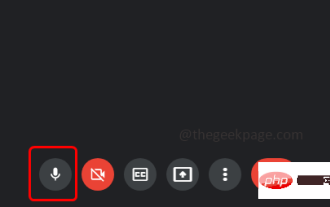 Votre microphone est désactivé par les paramètres système sur Google Meet sous Windows 10/11
May 12, 2023 pm 11:58 PM
Votre microphone est désactivé par les paramètres système sur Google Meet sous Windows 10/11
May 12, 2023 pm 11:58 PM
GoogleMeet est utilisé à des fins de communication et de collaboration. Des vidéoconférences de haute qualité peuvent être organisées où les gens peuvent parler et partager leurs points de vue. Mais quelques utilisateurs sont confrontés à des problèmes de microphone, et l'erreur la plus courante est « Votre microphone a été désactivé par les paramètres du système ». Si cela se produit, les autres ne pourront pas vous entendre. Mais pas de panique, ce problème peut être résolu. Voici quelques raisons expliquant les problèmes de microphone : votre microphone est mis en sourdine, les paramètres du microphone sont modifiés, les pilotes sont obsolètes, etc. Dans cet article, nous verrons différentes manières de résoudre le problème de paramètres « Votre microphone est coupé par le système » dans Windows 10. Première méthode : vérifier si le microphone est coupé. Avant de passer à différentes solutions, vérifiez simplement l'écran lorsque vous êtes en réunion.
 Comment utiliser la technologie de synthèse vocale et de reconnaissance vocale sous Windows 11 ?
Apr 24, 2023 pm 03:28 PM
Comment utiliser la technologie de synthèse vocale et de reconnaissance vocale sous Windows 11 ?
Apr 24, 2023 pm 03:28 PM
Comme Windows 10, les ordinateurs Windows 11 disposent d'une fonctionnalité de synthèse vocale. Également connue sous le nom de TTS, la synthèse vocale vous permet d'écrire avec votre propre voix. Lorsque vous parlez dans le microphone, l'ordinateur utilise une combinaison de reconnaissance de texte et de synthèse vocale pour écrire du texte à l'écran. C'est un excellent outil si vous avez des difficultés à lire ou à écrire, car vous pouvez effectuer un flux de conscience tout en parlant. Vous pouvez surmonter le blocage de l'écrivain avec cet outil pratique. TTS peut également vous aider si vous souhaitez générer un script de voix off pour une vidéo, vérifier la prononciation de certains mots ou entendre du texte à haute voix via Microsoft Narrator. De plus, le logiciel est efficace pour ajouter une ponctuation appropriée, vous pouvez donc également apprendre une bonne grammaire. voix
 L'erreur 0x80049dd3 se produit dans Windows 10/11
Apr 29, 2023 pm 11:28 PM
L'erreur 0x80049dd3 se produit dans Windows 10/11
Apr 29, 2023 pm 11:28 PM
Le code d'erreur 0x80049d est lié à la fonction de saisie vocale. Certains utilisateurs ont rencontré ce problème en essayant de saisir de la voix dans Windows 11. Principalement lorsque le pilote du périphérique audio est défectueux ou qu'il possède un pilote ancien et corrompu, ce message d'erreur affichera « Il y a un problème avec 0x80049dd3 ». Alors ne perdez plus de temps et suivez les étapes ci-dessous pour résoudre rapidement le problème et recommencer à utiliser votre microphone. Correctif 1 – Exécutez l’utilitaire de résolution des problèmes d’enregistrement audio Vous devez exécuter l’utilitaire de résolution des problèmes d’enregistrement audio afin qu’il puisse identifier le problème et le résoudre en conséquence. 1. Ouvrez les paramètres en cliquant avec le bouton droit sur l'icône Windows et en cliquant sur "Paramètres". 2. Une fois que vous atteignez la page « Paramètres », cliquez sur Paramètres « Système ». 3. Dans la fenêtre de droite
![Le microphone Discord ne fonctionne pas sur iPhone [Résolu]](https://img.php.cn/upload/article/000/465/014/168153342424545.png?x-oss-process=image/resize,m_fill,h_207,w_330) Le microphone Discord ne fonctionne pas sur iPhone [Résolu]
Apr 15, 2023 pm 12:37 PM
Le microphone Discord ne fonctionne pas sur iPhone [Résolu]
Apr 15, 2023 pm 12:37 PM
Récemment, la plupart des utilisateurs d'iPhone se plaignent de problèmes avec leur iPhone où le microphone de l'application Discord cesse soudainement de fonctionner. Cela a causé un grand inconfort aux utilisateurs d'iPhone qui utilisent l'application Discord pour interagir avec des amis et d'autres joueurs. Après analyse, nous avons découvert les raisons pour lesquelles le microphone Discord ne fonctionne pas et certaines d'entre elles sont répertoriées ci-dessous. Application Discord obsolète sur iPhone L'application Discord ne permet pas l'accès aux paramètres du microphone Problèmes techniques/bugs logiciels sur iPhone Données corrompues dans l'application Discord Modification des paramètres vocaux à partir de l'application Discord Si vous êtes également confronté à ce problème, les gens
 Le microphone du casque Logitech est silencieux, veuillez le réparer
Jan 18, 2024 am 08:03 AM
Le microphone du casque Logitech est silencieux, veuillez le réparer
Jan 18, 2024 am 08:03 AM
Certains utilisateurs peuvent rencontrer le problème de l'absence de son provenant du microphone du casque lors de l'utilisation des pilotes Logitech. Vérifiez si le câble du microphone du casque est correctement branché ou si le casque est mis en sourdine. Cela peut être résolu en l'activant dans les paramètres. Il n'y a aucun son provenant du microphone du casque piloté par Logitech : 1. Les utilisateurs doivent d'abord vérifier si le microphone du casque est branché sur le mauvais fil. 2. Si c'est faux, rebranchez-le simplement. Sinon, vous devez vérifier si le microphone du casque est cassé. 3. Ouvrez « Paramètres » et recherchez « Panneau de configuration » dans « Paramètres ». 4. Sélectionnez « Matériel et audio ». 5. Cliquez sur « Gérer les périphériques audio ». 6. Après être entré dans l'interface, cliquez sur l'option « Enregistrement » et double-cliquez sur « Microphone ». 7. Après avoir entré, cliquez sur « Niveau » pour augmenter le volume du microphone au maximum. S'il n'est pas assez fort, vous pouvez renforcer les paramètres du microphone. 8. Dernier regard
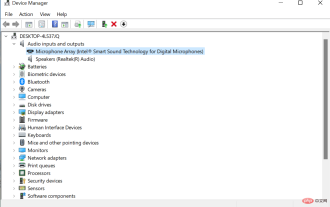 Le microphone Discord ne fonctionne pas sous Windows 11 ? Appliquer ces correctifs
Apr 28, 2023 pm 04:04 PM
Le microphone Discord ne fonctionne pas sous Windows 11 ? Appliquer ces correctifs
Apr 28, 2023 pm 04:04 PM
Discord est une plateforme populaire non seulement parmi les joueurs, mais aussi parmi les personnes qui souhaitent interagir avec des personnes partageant les mêmes idées. Cependant, de nombreuses personnes ont signalé que le microphone Discord ne fonctionnait pas sous Windows 11. Discord vous permet de vous connecter avec d'autres utilisateurs individuellement ou en groupe via texte, audio et vidéo. Bien que le premier fonctionne correctement, les problèmes de microphone peuvent affecter vos interactions audio et vidéo. Mais le correctif ici est encore assez simple et vous pouvez facilement résoudre le problème de non-fonctionnement du microphone Discord dans Windows 11. Veuillez lire la section suivante pour tout savoir sur ce problème. Pourquoi le microphone Discord fonctionne-t-il sur Windows ?
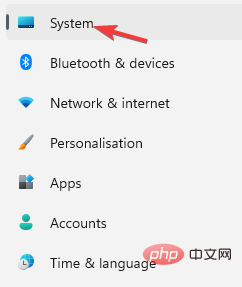 Comment réparer le microphone d'un ordinateur portable Acer Swift 3 qui ne fonctionne pas
May 01, 2023 pm 10:40 PM
Comment réparer le microphone d'un ordinateur portable Acer Swift 3 qui ne fonctionne pas
May 01, 2023 pm 10:40 PM
Cela peut être ennuyeux si le microphone de votre ordinateur portable AcerSwift3 n'est pas détecté et qu'il n'y a pas de son. Bien que le microphone semble actif, vous n'entendrez rien du tout lorsque vous jouez ou enregistrez de l'audio, jouez à des jeux sur des applications comme Discord ou communiquez sur Skype. Différentes raisons peuvent déclencher ce problème, les plus courantes incluent des pilotes obsolètes ou corrompus, etc. Cet article couvrira tous ces problèmes et bien plus encore et vous proposera différentes solutions pour résoudre le problème de non-fonctionnement du microphone intégré AcerSwift3. Que dois-je faire si le microphone AcerSwift3 n'est pas détecté ? 1. Exécutez l'utilitaire de résolution des problèmes d'enregistrement audio tout en appuyant sur




